Relatív témák
- [Notebook/Desktop/AIO/Gaming handheld] Hibaelhárítás - Az ASUS/ROG logónál ragadt gép a rendszerindítás során
- [Notebook/Desktop/AIO/Alaplap] Hibaelhárítás - A számítógép nem ébred fel alvás vagy hibernálás üzemmódból
- Hibaelhárítás - Bekapcsolás után a számítógép közvetlenül belép a BIOS konfigurációba
- [Windows 11/10] Hibaelhárítás - Hogyan javítható az a probléma, amikor az eszköz a BitLocker helyreállítási képernyőt mutatja bekapcsolás után?
- Laptopra vonatkozó Gyakran Feltett Kérdések (GYIK)
- [Windows 11/10] Hibaelhárítás - Nem lehet kikapcsolni
- [Notebook/Desktop/AIO/Gaming handheld] Hibaelhárítás - Automatikus javítás rendszerindításkor
- [Windows 11/10] Hibaelhárítás - Az eszköz nem tud belépni a Windows rendszerbe
Hibaelhárítás – Eszköz nem indul el vagy nincs kijelzés indítás után (fekete képernyő)
Alkalmazható termékek: Notebook, Asztali számítógép, All-in-One PC, Gaming Handheld, MiniPC, ASUS NUC
Hogy részletesebb útmutatást nyújtsunk, az alábbi ASUS YouTube videó linkre kattintva további információkat kaphat arról, ha a [Notebook] nem kapcsol be, és fekete képernyőt mutat:
https://www.youtube.com/watch?v=ADSvlvRuiGI
Ha a készülék [indítási] problémába ütközik, vagy fekete képernyőt jelenít meg [indítás] után, kérjük, az alábbi megoldásokat tekintse át a helyzetének megfelelően:
1. helyzet: A probléma jelentkezése előtt olyan műveletek történhettek, mint az akkumulátor csatlakozó lecsatlakoztatása, a memóriamodulok cseréje, vagy az Embedded Controller (EC) és a Real-Time Clock (RTC) visszaállítása. Az indításkor tapasztalható kijelzőhiány oka lehet a memóriatanítási folyamat (vagy 'Working on Memory Training' jelenik meg).
Az alábbi hibaelhárítási lépések kizárólag akkor alkalmazhatók, ha a készülék indításkor semmit sem jelenít meg (vagy 'Working on Memory Training' látható), de a bekapcsolási jelzőfény világít. Ha az alábbi lépések valamelyikét végrehajtotta a hiba előtt, kérjük, kövesse az alábbi utasításokat:
- Az akkumulátor csatlakozó (vagy CMOS akkumulátor) lecsatlakoztatása vagy cseréje
- Olyan memóriamodulok cseréje, amelyek eltérő kapacitásúak vagy márkájúak
- Végezzen Embedded Controller (EC Reset) vagy Real-Time Clock (RTC) reset műveletet az eszköz hardverének alapértelmezett állapotba történő visszaállításához. Az alábbi cikkekben megtalálja, hogyan törölheti azt:
Notebook/All-In-One PC/Gaming Handheld: Hogyan állítsa vissza az Embedded Controller (EC Reset), Real-Time Clock (RTC) és Hard reset funkciókat
Asztali számítógép: Hogyan törölje a CMOS-t
Ha elvégezte a fenti három művelet bármelyikét, az eszközének a következő bootoláskor teljes memóriatréningre lesz szüksége.
A memóriatréning folyamata során az eszköz nem jelenít meg semmit, és a tréning körülbelül 1-3 percet vesz igénybe, az eszköz memóriájának méretétől függően.
Kérjük, ebben az időszakban gondoskodjon arról, hogy az eszköz csatlakoztatva legyen az áramforráshoz, és tartózkodjon a kényszerített leállítástól, hogy az eszköz be tudja fejezni a memóriatréninget, és megjelenjen a kijelző.
Megjegyzés: Ha az eszköz Intel Lunar Lake CPU platformmal vagy magasabbal van felszerelve, és a képernyő felbontása 2880x1800 alatt van, a frissítési ráta pedig 120 Hz alatt, akkor a memóriatréning során a képernyőn megjelenhet a 'Dolgozik a memóriatréningen' szöveg. Kérjük, legyen türelmes, és hagyja, hogy az eszköz önállóan befejezze a memóriatréninget, mielőtt elérné az operációs rendszert. Ha az eszköze nem felel meg ezeknek a hardverkövetelményeknek, memóriatréning közben nem jelenik meg semmilyen szöveg.

Ha három percnél hosszabb várakozás után sincs kijelzés, kérjük, tekintse meg a gyakori hibaelhárítási módszereket bootolási hiba esetén.
2. Forgatókönyv: A probléma előtt BIOS frissítés történt, és sikertelen frissítés miatt (például kényszerített leállítás) a rendszer most nem tud bootolni a Windows operációs rendszerbe.
Ha olyan helyzettel találkozik, hogy eszköze nem tud belépni a Windows operációs rendszerbe bootoláskor egy sikertelen BIOS frissítés (például kényszerített leállítás) miatt, kérjük, tekintse meg az alábbi három különböző boot képernyőt a BIOS frissítési folyamat folytatásához. Amint a BIOS frissítés befejeződik, zökkenőmentesen be tud majd lépni a Windows operációs rendszerbe.
Kérjük, vegye figyelembe: A BIOS frissítési folyamat során győződjön meg róla, hogy az eszköz csatlakozik az áramforráshoz, és kerülje a kényszerített leállítást, hogy elkerülje a rendellenes problémákat.
1. képernyő: Ha az alábbi képernyő jelenik meg, az egy sikertelen BIOS frissítésre utal. Kérjük, várjon 60 másodpercet, vagy kattintson a 「Igen」 gombra a képernyőn, hogy automatikusan elindítsa a BIOS frissítést. (Győződjön meg róla, hogy az eszköz csatlakozik az áramforráshoz)
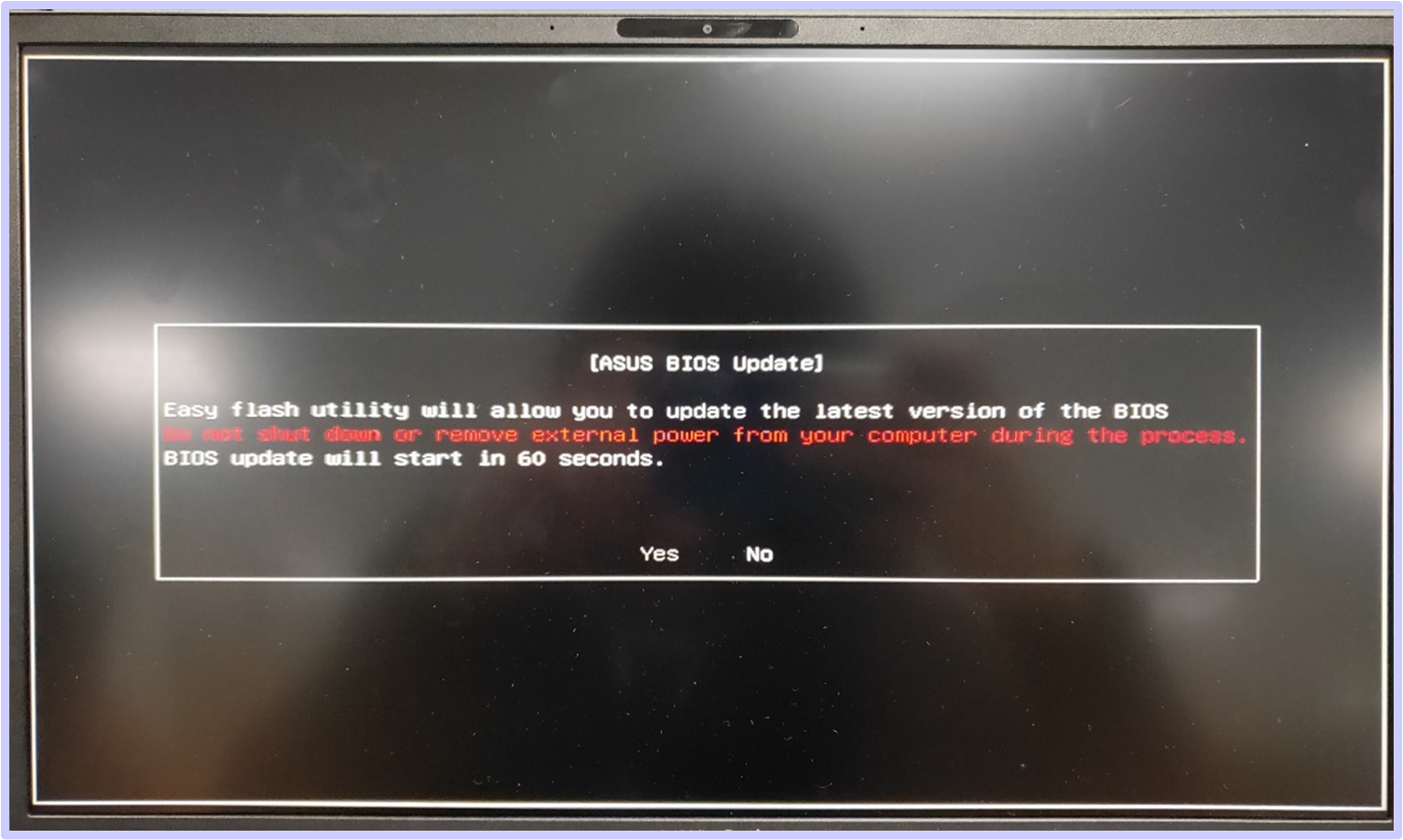
Képernyő 2: Ha a következő képernyő jelenik meg, az azt jelzi, hogy a BIOS frissítése sikertelen volt. Kérjük, kövesse az alábbi lépéseket a BIOS frissítésének befejezéséhez:


- Használjon egy másik számítógépet, és látogasson el az ASUS támogatási oldalra, majd töltse le a megfelelő BIOS fájlt az adott modellhez. A letöltés után helyezze a BIOS fájlt egy FAT32 formátumú USB flash meghajtó gyökérkönyvtárába. Ebben a cikkben megnézheti, hogyan lehet egy USB flash meghajtót FAT32 formátumra konvertálni és elmenteni a letöltött BIOS fájlt az USB flash meghajtóra.
Megjegyzés: Ha az eszközön ajánlott BIOS verzió jelenik meg, kérjük, azt a verziót töltse le. Ha nem, akkor töltse le a legújabb BIOS verziót. További információ: Hogyan kereshet és tölthet le BIOS fájlokat. - Kapcsolja ki azt az eszközt, amelyen a fenti képernyő látható. Tartsa lenyomva a bekapcsoló gombot 15 másodpercig, amíg a bekapcsolási jelzőfény ki nem alszik.
- Helyezze be az USB flash meghajtót, amely tartalmazza a BIOS fájlt az eszközbe, és győződjön meg arról, hogy a tápkábel csatlakoztatva van.
- Kapcsolja be az eszközt, és a rendszer automatikusan befejezi a BIOS frissítési folyamatát.
Megjegyzés: Ha az eszköz közvetlenül az ASUS Firmware Update (ASUS EZ Flash) képernyőre lép újraindítás után, ebben a cikkben megtalálja, hogyan frissítse a BIOS fájlt az EZ Flash segítségével [Asztali számítógépek esetén lásd: ASUS Motherboard EZ Flash 3 bemutatása].
3. képernyő: Ha fekete képernyőt tapasztal indítás után (a bekapcsolásjelző világít, de szöveg nem jelenik meg), sikertelen BIOS frissítés miatt, megpróbálhatja az Embedded Controller (EC reset) vagy Real-Time Clock (RTC) törlését a probléma megoldására:
- Notebook/All-In-One PC/Gaming Handheld: Hogyan végezzen Embedded Controller (EC reset), Real-Time Clock (RTC), és Hard reset műveletet
- Asztali számítógép: Hogyan törölje a CMOS-t
3. helyzet: Ha korábban telepített vagy cserélt különálló grafikus kártyát ([csak asztali számítógép termékek esetén]), és problémákba ütközik
Az asztali számítógépek esetében, amelyek Intel 13. generációs CPU-val (és későbbi platformokkal) vannak felszerelve, ha különálló grafikus kártyát telepített vagy cserélt, és a monitor kijelzője a különálló grafikus kártya portjára van csatlakoztatva, előfordulhat, hogy indításkor nem jelenik meg kép. Ez azért történik, mert a rendszernek először fel kell ismernie a grafikus kártyát, mielőtt megfelelően tudná megjeleníteni a képet az első alkalommal.
Ha a fent említett helyzettel találkozik, kövesse az alábbi lépéseket:
- Csatlakozás az integrált grafikus kártyához: Kezdetben csatlakoztassa a monitor kijelzőjét az integrált grafikus kártyához (az alaplapon található port).
- Bekapcsolás: Indítsa el a számítógépet; a rendszernek normálisan kell indulnia.
- A grafikus kártya felismerésének megerősítése: Lépjen be az eszközkezelőbe; ha a 「Microsoft Basic Display Adapter」 megjelenik, az azt jelenti, hogy a rendszer felismerte az új különálló grafikus kártyát.
Megjegyzés: Ha az új grafikus kártya nem jelenik meg, kérjük, tekintse meg ezt a cikket: Hibaelhárítás – A grafikus kártya nem észlelhető.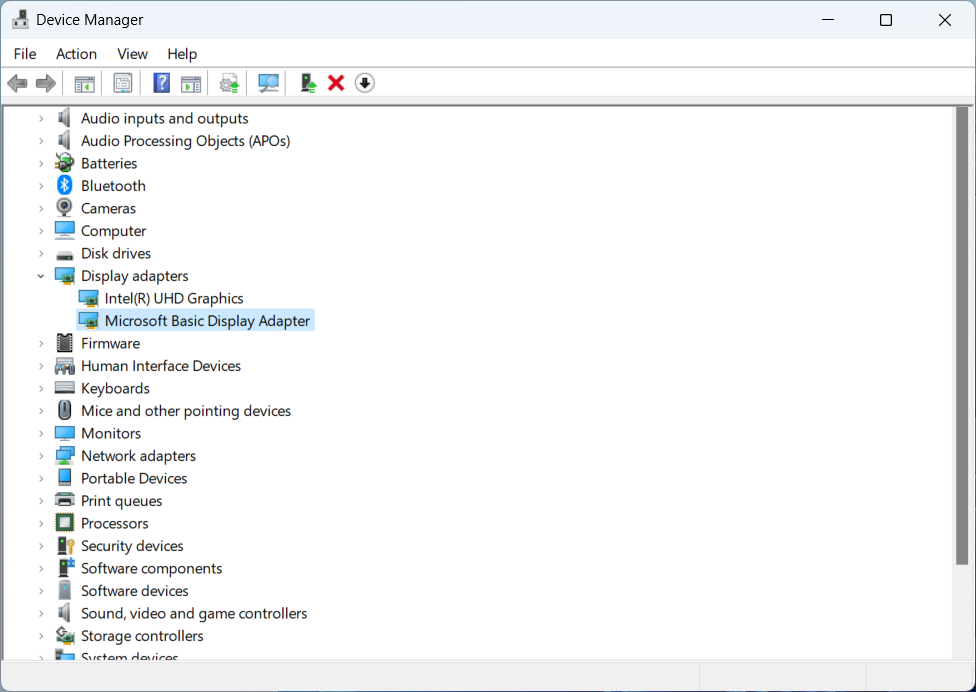
- Kijelző kimenet átváltása: Ezen a ponton már átválthatja a monitor kijelzőjét a különálló grafikus kártya portjára.
- Driver telepítése: Telepítse a grafikus kártyához tartozó drivert. Az új grafikus kártya ekkor már megfelelően működik.
Ezeknek a lépéseknek a követésével megoldható az indításkor jelentkező képernyőhiány és lehetővé válik a különálló grafikus kártya normál használata.
Ha nem találkozott a fent említett helyzetekkel, kérjük, tekintse át a gyakori hibaelhárítási módszereket indítási hiba esetén
Amikor az eszköz nem kapcsol be ([nem kapcsol be/nem indítható el]), kérjük, tekintse meg az alábbi különböző megoldásokat a tápellátás jelzőfényének vagy a kijelző képernyőjének állapota alapján:
Megjegyzés: A tápellátás jelzőfénye termékenként vagy modellenként eltérő lehet ([az alábbi kép egy laptopot mutat példaként]). További információért kérjük, olvassa el az adott készülék modelljéhez tartozó felhasználói kézikönyvet. Ebben a cikkben megtudhatja, hogyan keresheti meg és töltheti le a felhasználói kézikönyvet.
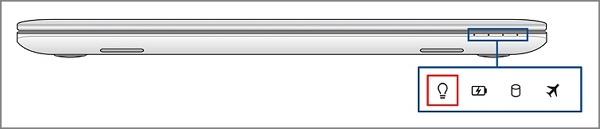
A bekapcsológomb megnyomására nincs kijelzés és nincs tápellátás jelzőfény
A tápellátás jelzőfényének hiánya abból adódhat, hogy az adapter nem képes áramot szolgáltatni, vagy az alapvető alkatrészek meghibásodtak, ezáltal az indítás meghiúsul. Kérjük, kövesse az alábbi lépéseket:
Ellenőrizze, hogy a tápkábel, adapter, hosszabbító és a fali aljzat megfelelően és biztonságosan van-e csatlakoztatva a készülékhez. Ha hosszabbítót használ, győződjön meg róla, hogy a kapcsoló nyitott állapotban van.
- Kérjük, használja azt az adaptert és tápkábelt, amely megfelel az eredeti gyártó előírásainak és konfigurációjának.
- Vizsgálja meg, hogy a tápcsatlakozó laza-e, vagy próbáljon meg másik hosszabbítót és konnektort használni a probléma elhárításához. Az alábbi ábra szerint győződjön meg róla, hogy a tápkábel mind a fali aljzatnál, mind a készülék csatlakozásánál szorosan csatlakozik.
Megjegyzés: Különböző modellek esetén az adapterek kinézete eltérhet. További utasításért kérjük, olvassa el a Felhasználói kézikönyvet.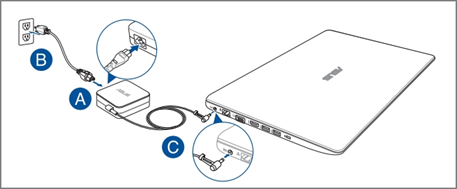
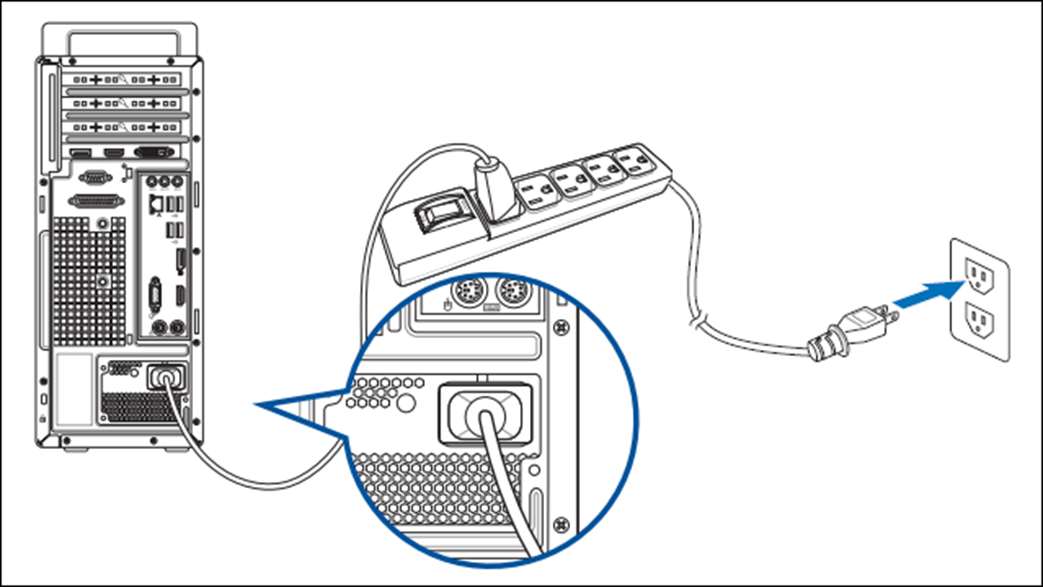
- Vizsgálja meg az adaptert vagy a kábelt, hogy található-e rajta sérülés nyoma. Ha ilyet észlel, javasolt hivatalos szervizközpontban cseréltetni.
- Távolítson el minden külső eszközt, beleértve a billentyűzetet, egeret, külső merevlemezt, nyomtatót, memóriakártyákat, az optikai meghajtóban lévő lemezeket, valamint a kártyaolvasóban lévő adapterkártyákat is.
Megjegyzés: Ugyanakkor húzza ki az összes külső monitort. Asztali számítógépnél először csatlakoztasson egy külső monitort, hogy ellenőrizze, a számítógép megfelelően elindul-e, és megjeleníti-e a képet. - A probléma jelentkezése előtt telepített plusz merevlemezt vagy memóriát? Ha igen, távolítsa el, vagy állítsa vissza a hardvert a gyári alapbeállításokra.
- Húzza ki az adaptert vagy a tápkábelt, majd végezzen Beágyazott Vezérlő (EC reset) vagy Valós idejű óra (RTC) visszaállítást, hogy visszaállítsa a hardvert az eszközön az alapértelmezett állapotba. Az alábbi cikkekben található információkkal megismerheti, hogyan törölheti ezt:
Notebook/All-In-One PC/Gaming Handheld: Beágyazott Vezérlő (EC reset), Valós idejű óra (RTC) visszaállítása és Hard reset végrehajtása
Asztali számítógép: CMOS törlése - Csatlakoztassa vissza az adaptert vagy a tápkábelt, majd nyomja meg a bekapcsológombot annak ellenőrzéséhez, hogy az eszköz el tud-e indulni normálisan.
A bekapcsológomb megnyomása nem eredményez képet, de a bekapcsolásjelző fény világít
A bekapcsolásjelző fény világítása azt jelzi, hogy az alaplap áramot kap. Azonban előfordulhat, hogy bizonyos eszközök akadályozzák a rendszer indítását. Kérjük, kövesse az adott termékhez tartozó hibaelhárítási lépéseket:
Notebook, All-In-One PC, Gaming Handheld
- Ha van külső monitor, próbálja meg csatlakoztatni az eszközt hozzá, és használja a Windows logó billentyű
 + P billentyűparancs segítségével válthatja a kijelző módot, így biztosíthatja, hogy a külső monitor megfelelően jelenjen meg. Ha nincs külső monitor, vagy ha a külső monitoron sincs kép, lépjen a következő lépésre.
+ P billentyűparancs segítségével válthatja a kijelző módot, így biztosíthatja, hogy a külső monitor megfelelően jelenjen meg. Ha nincs külső monitor, vagy ha a külső monitoron sincs kép, lépjen a következő lépésre.
Ha a külső monitor megfelelően működik, próbálja meg letölteni és telepíteni a megjelenítő illesztőprogramot az ASUS támogatási oldalról. Tudjon meg többet arról, hogyan kereshet és tölthet le illesztőprogramokat.
Megjegyzés: Ha készüléke két grafikus kártyával van felszerelve (közismert nevén integrált és dedikált, mint például Intel és NVIDIA), ezeket a Eszközkezelőben tekintheti meg. Győződjön meg róla, hogy mindkettő a legfrissebb, az ASUS weboldalán elérhető verzióra van frissítve.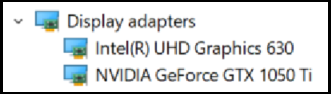
- Próbálja ki a Microsoft billentyűparancsát: Windows logó billentyű
 + Ctrl + Shift + B. Ez a billentyűparancs visszaállíthatja a kijelzővel kapcsolatos beállításokat, és néha megoldhatja a kijelzési problémákat.
+ Ctrl + Shift + B. Ez a billentyűparancs visszaállíthatja a kijelzővel kapcsolatos beállításokat, és néha megoldhatja a kijelzési problémákat. - Távolítson el minden külső eszközt, beleértve a billentyűzeteket, egereket, külső merevlemezeket, nyomtatókat, memóriakártyákat, optikai meghajtóban lévő lemezeket, valamint a kártyaolvasóban található adapterkártyákat is.
Megjegyzés: Egyszerre távolítson el minden külső monitort is. - A probléma bekövetkezése előtt telepített-e bármilyen további merevlemezt vagy memóriát? Ha igen, kérjük, távolítsa el vagy állítsa vissza azt a hardvert a gyári alapbeállításokra.
- Csatlakoztassa le az adaptert vagy a tápkábelt, majd végezzen Beágyazott Vezérlő (EC reset) vagy Valós idejű óra (RTC) visszaállítást annak érdekében, hogy a készülék hardverét visszaállítsa az alapértelmezett állapotra. Ehhez a cikkhez fordulhat, hogy jobban megértse, hogyan törölje azt: Beágyazott Vezérlő (EC Reset), Valós idejű óra (RTC) és Hard reset visszaállítása.
- Csatlakoztassa vissza az adaptert vagy a tápkábelt, majd nyomja meg a bekapcsológombot, hogy ellenőrizze, a készülék el tud-e indulni rendesen.
Ha kipróbálta a korábbi megoldásokat, de még mindig nem sikerül megoldani az indítási problémát, megpróbálhatja a BIOS helyreállítási módot használni a BIOS frissítéséhez a készülékén. Az alábbiakban találja a részletes lépéseket:
Megjegyzés: Szüksége lesz egy másik számítógépre a BIOS fájl letöltéséhez, valamint egy USB flash meghajtóra (FAT32-re formázva) a BIOS fájl tárolásához. Tudjon meg többet arról, hogyan lehet USB flash meghajtót FAT32 formátumra konvertálni.
Windows 11 operációs rendszer
- Látogasson el a ASUS Támogatási weboldal, keresd meg a legfrissebb BIOS fájlt a BIOS kategóriában, amely az ASUS EZ Flash Utility-hez tartozik, és tudj meg többet arról, hogyan kereshetsz és tölthetsz le BIOS fájlokat. (A következő utasításokban az X1505ZA modell szerepel példaként.)
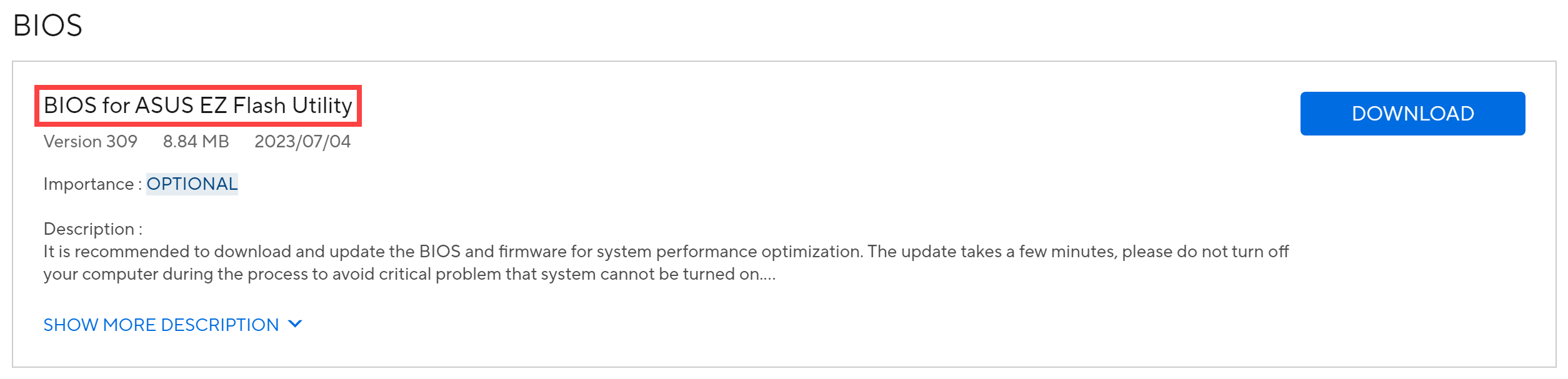
- Miután a letöltés befejeződött, kattints jobb gombbal a letöltött BIOS fájlra① és válaszd az [Összes kibontása]② lehetőséget.
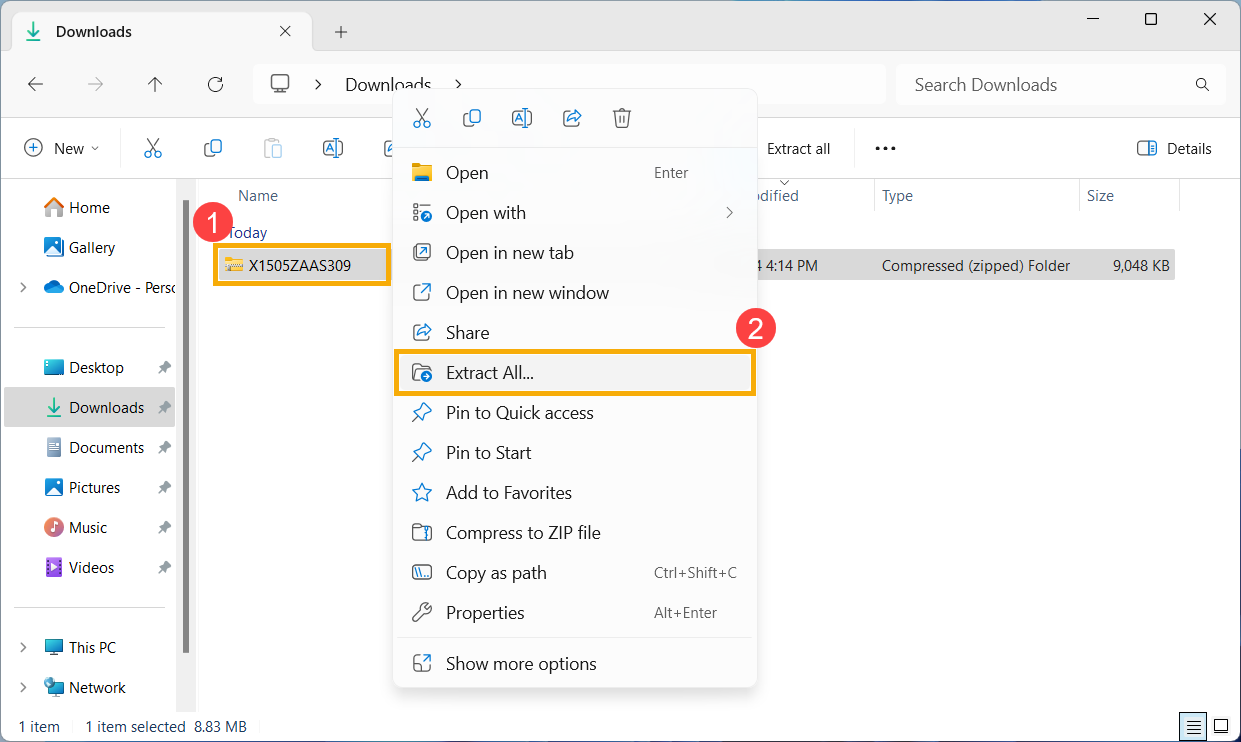
- Kattints az [Kibontás]③ gombra.
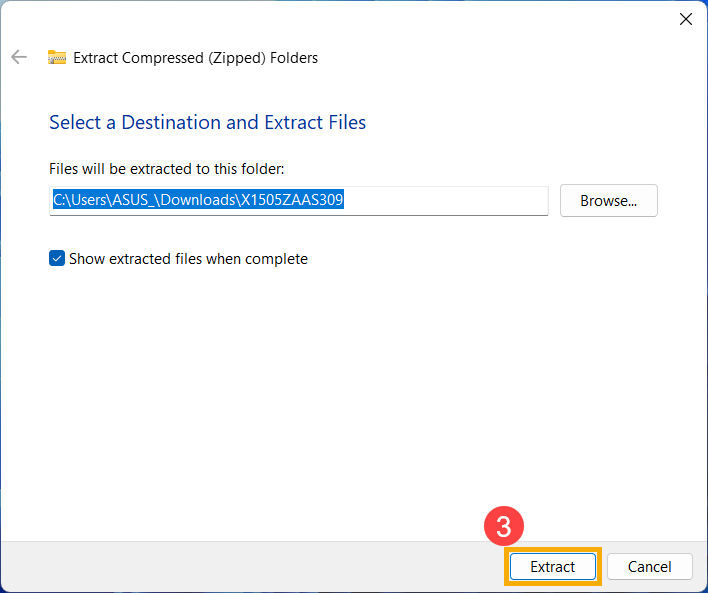
- Miután a kibontás befejeződött, nevezd át a fájl kiterjesztését 「.bin」-re. Kattints jobb gombbal a kibontott fájlra④, válaszd az [Átnevezés]⑤ opciót.
Módosítsd a fájl nevét úgy, hogy a modell száma után 「.bin」 szerepeljen. (Példa: X1505ZAAS.309 → X1505ZA.bin)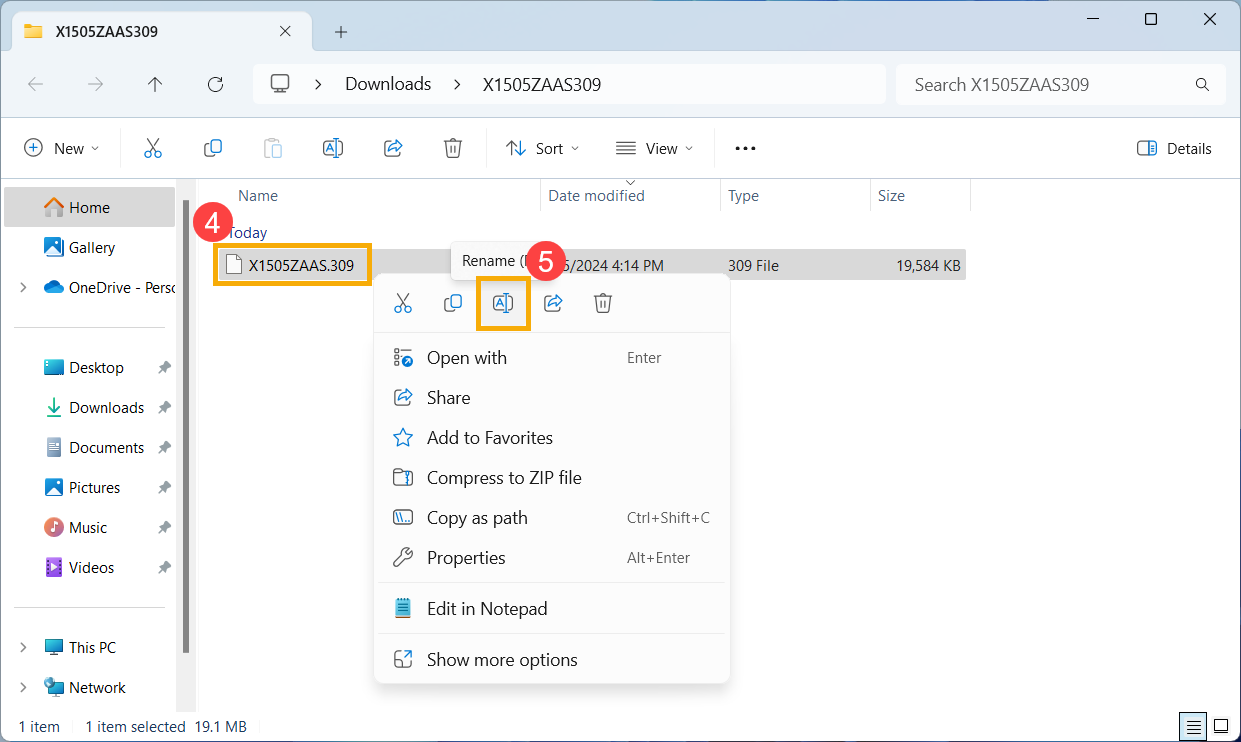
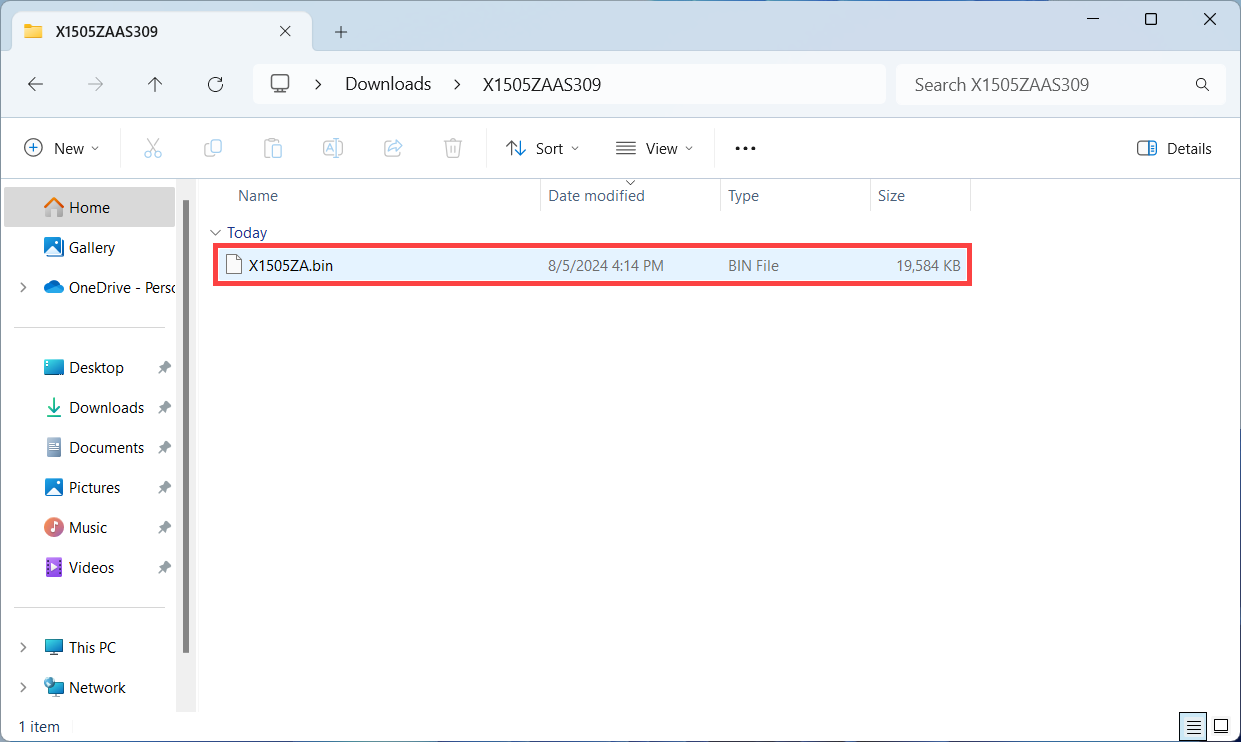
- Az átnevezés után csatlakoztassa az USB flash meghajtót az eszközhöz. Kattintson jobb gombbal a 「.bin」 fájlra⑥, válassza a [További lehetőségek megjelenítése]⑦ lehetőséget, majd válassza ki az USB flash meghajtóját a Küldés opciónál⑧. Ez a művelet átmásolja a BIOS fájlt az USB flash meghajtó gyökérkönyvtárába.
Megjegyzés: Az USB flash meghajtót FAT32 formátumban kell formázni. Tudjon meg többet az USB flash meghajtó FAT32 formátumra konvertálásáról.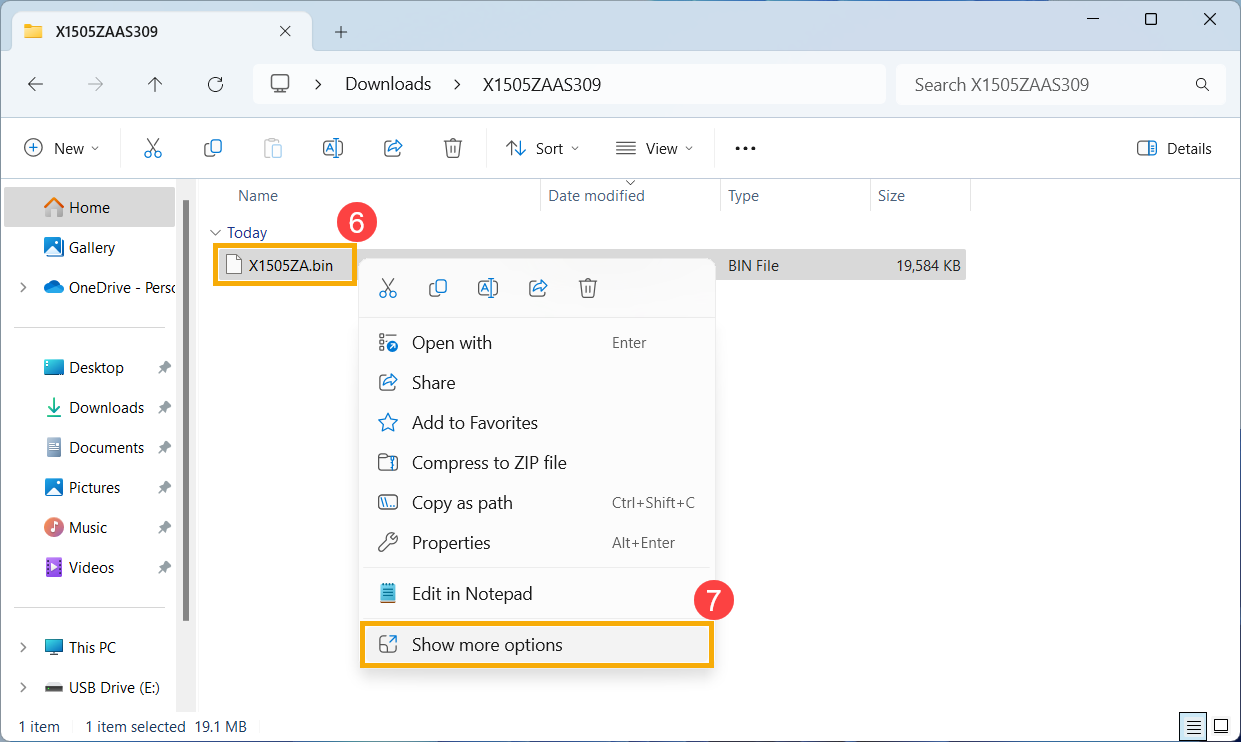
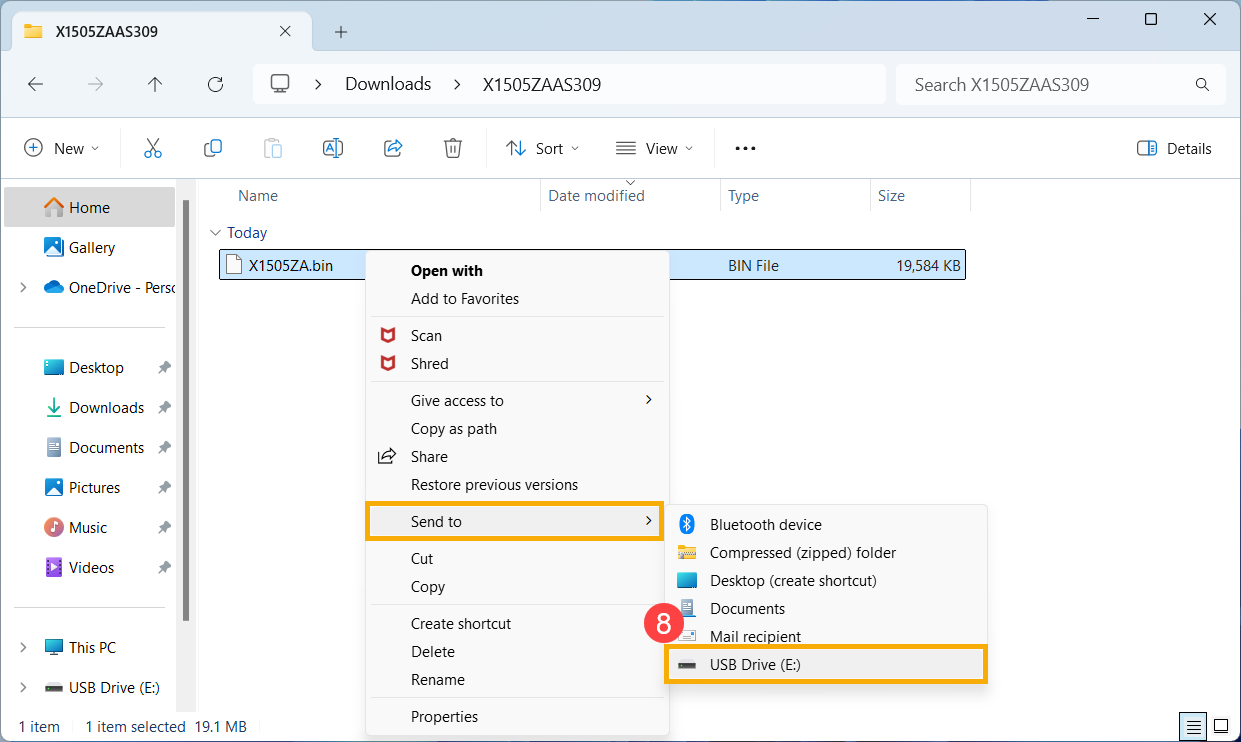
- Csatlakoztassa az USB flash meghajtót a bootolási problémával rendelkező eszközhöz, majd kapcsolja be az eszközt és nyomja meg többször a gyorsbillentyű kombinációt (Ctrl + R). Ha sikeresen belépett a BIOS helyreállítási módba, az eszköz újraindul és belép az ASUS Firmware Update képernyőre (ASUS EZ Flash).

- Miután belépett a BIOS beállító képernyőre, kétféle felülettel találkozhat: UEFI felület és MyASUS UEFI-ben. Kérjük, az alábbi lépések szerint járjon el az eszköz BIOS képernyője alapján:
Hogyan frissítse a BIOS-t UEFI módban
- Amikor az ASUS Firmware Update képernyőre (ASUS EZ Flash) jut, válassza ki a 「.bin」 fájlt az USB flash meghajtóról⑨.

- Kattintson a [Igen]⑩ -ra a BIOS frissítésének elindításához.
Megjegyzés: A BIOS frissítése közben győződjön meg róla, hogy az eszköz akkumulátora legalább 20%-os töltöttségi szinten van, és a tápellátás folyamatosan csatlakoztatva marad, valamint ne kényszerítse a leállítást az esetleges rendellenességek elkerülése érdekében.
- A BIOS frissítésének befejezése után az eszköz automatikusan újraindul. Kérjük, ellenőrizze, hogy megoldódott-e a problémája.
Hogyan frissítsük a BIOS-t a MyASUS-ban UEFI módban
- Amikor az ASUS Firmware Update képernyőn (ASUS EZ Flash) van, válassza ki a 「.bin」 fájlt az USB flash meghajtóról⑨.

- Kattintson a [Megerősítés]⑩ gombra a BIOS frissítésének elindításához.
Megjegyzés: A BIOS frissítése közben győződjön meg róla, hogy az eszköz akkumulátor töltöttsége legalább 20%, és folyamatosan csatlakoztatva van a tápellátás, ne állítsa le erőszakkal az eszközt, hogy elkerülje a rendellenes problémákat.
- Miután a BIOS frissítése befejeződött, az eszköz automatikusan újraindul. Kérjük, ellenőrizze, hogy a problémája megoldódott-e.
Windows 10 operációs rendszer
- Látogasson el a ASUS Támogatás weboldal, keresd meg a legfrissebb BIOS fájlt a BIOS kategóriában, amely az ASUS EZ Flash Utility-hoz tartozik, és tudj meg többet arról, hogyan kereshetsz és tölthetsz le BIOS fájlokat. (A következő utasítások a B9450FA modell példáját használják.)

- A letöltés befejezése után kattints jobb gombbal a letöltött BIOS fájlra① , majd válaszd a [Az összes kibontása]② lehetőséget.
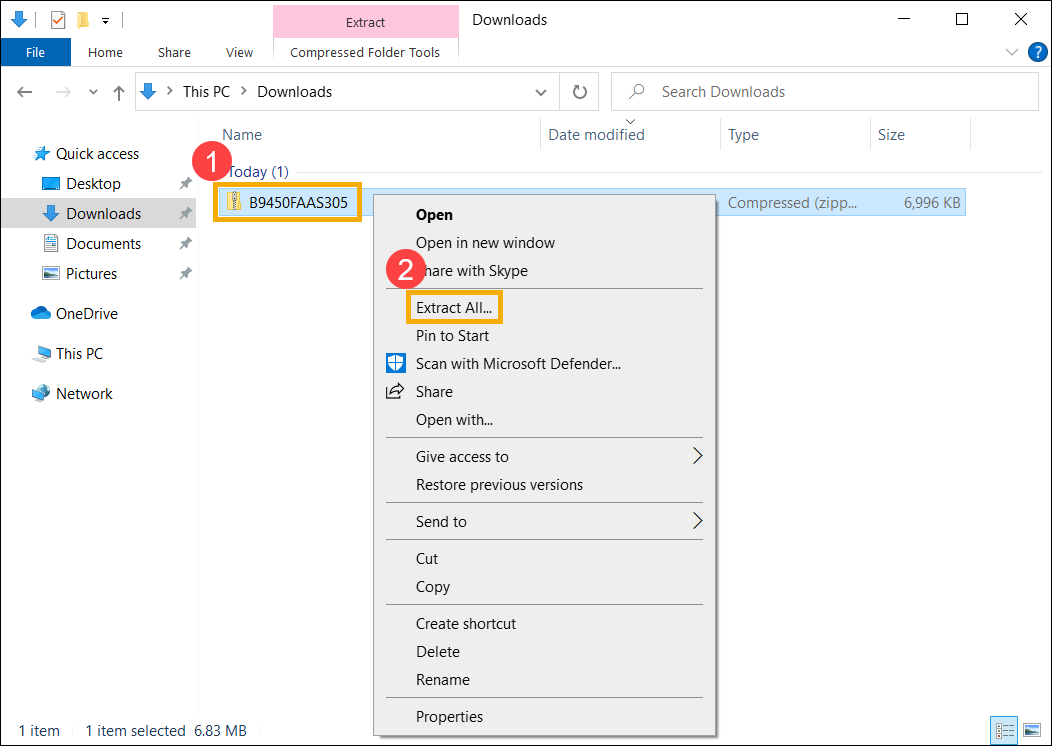
- Kattints az [Kibontás]③ gombra.
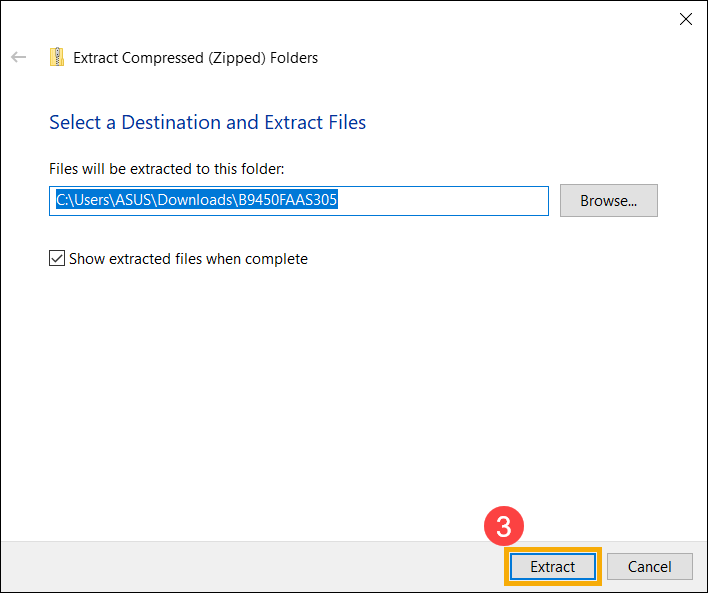
- Miután a kibontás befejeződött, nevezd át a fájl kiterjesztését 「.bin」-re. Kattints jobb gombbal a kibontott fájlra④, majd válaszd az [Átnevezés]⑤ lehetőséget.
Módosítsd a fájl nevét úgy, hogy a modell szám után 「.bin」 legyen. (Példa: B9450FAAS.305 → B9450FA.bin)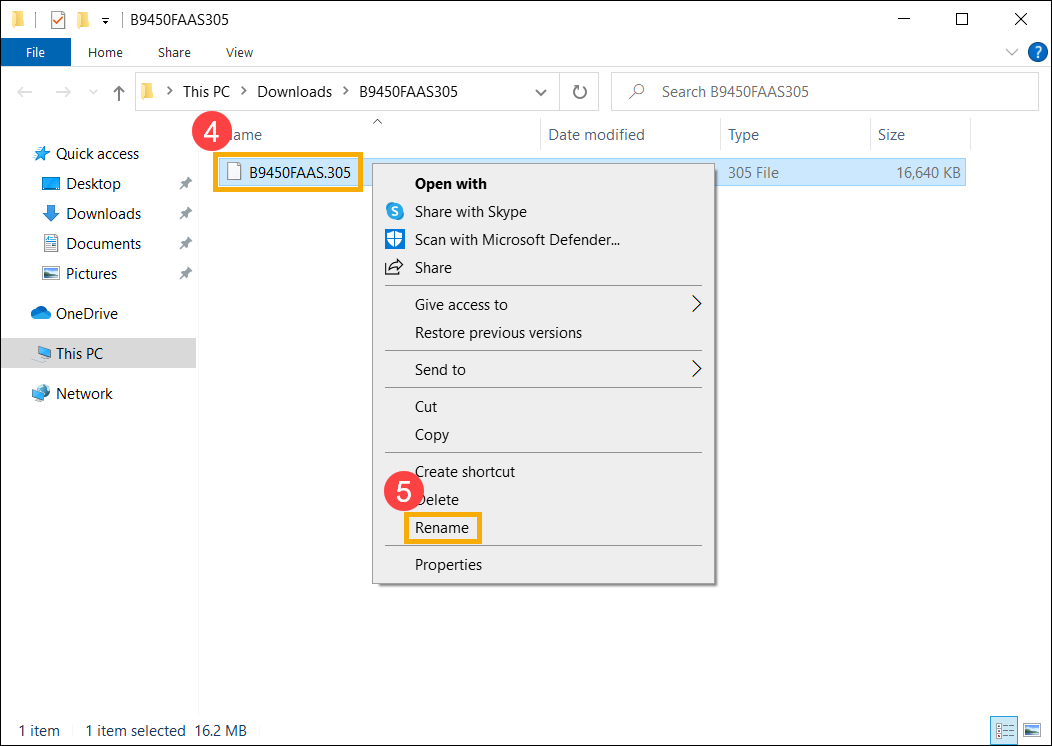
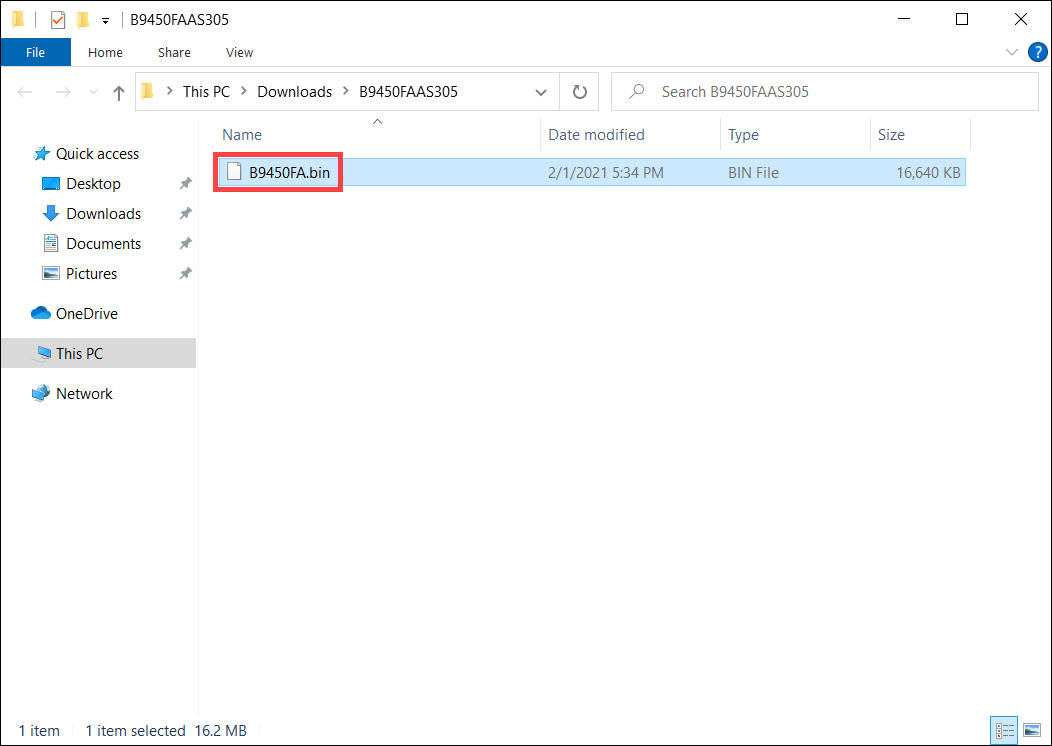
- Átnevezés után csatlakoztassa az USB flash meghajtót az eszközhöz, kattintson jobb egérgombbal a 「.bin」 fájlra⑥, válassza a [Küldés]⑦ lehetőséget, és válassza ki az USB flash meghajtót⑧. Ez bemásolja a BIOS fájlt az USB flash meghajtó gyökérkönyvtárába.
Megjegyzés: Az USB flash meghajtót FAT32 formátumra kell formázni. További információt talál a USB flash meghajtó FAT32 formátumba konvertálásáról.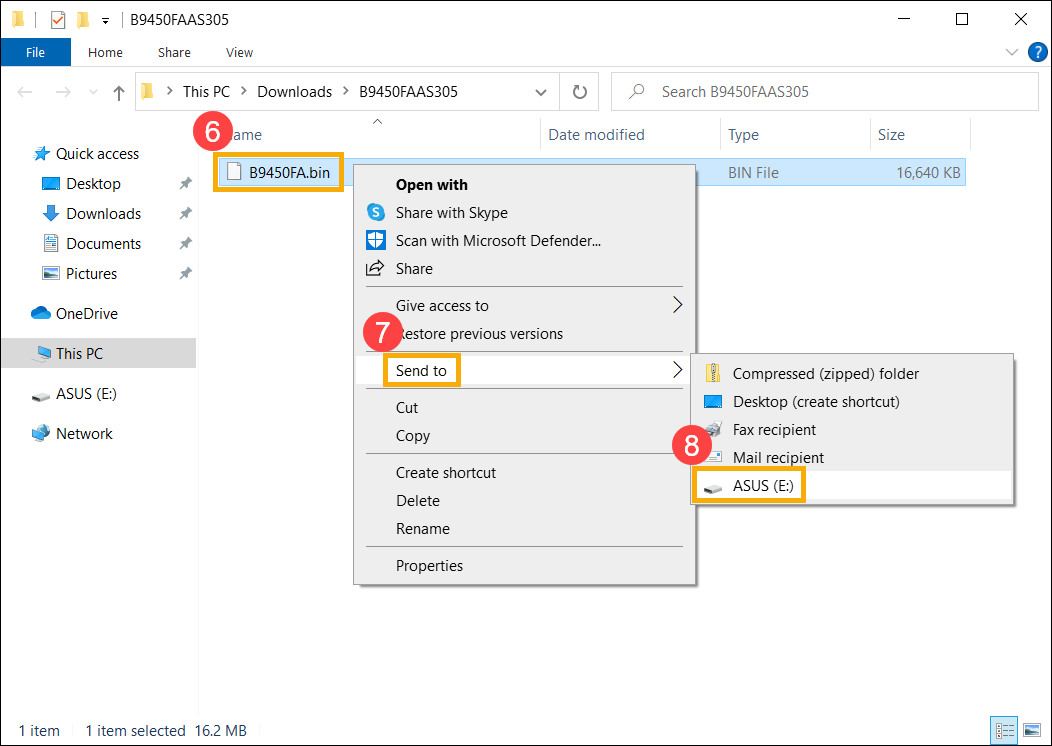
- Csatlakoztassa az USB flash meghajtót az indítási problémával rendelkező eszközhöz, majd kapcsolja be az eszközt és nyomja meg többször a gyorsbillentyű kombinációt (Ctrl + R). Ha sikeresen belép a BIOS helyreállítási módba, az eszköz újraindul és belép az ASUS Firmware Update képernyőre (ASUS EZ Flash).

- A BIOS beállítóképernyőre belépve kétféle felülettel találkozhat: UEFI felület és MyASUS az UEFI-ben. Kérjük, kövesse az alábbi lépéseket az eszköze BIOS-képernyője alapján:
Hogyan frissítse a BIOS-t UEFI módban
- Amikor belép az ASUS Firmware Update képernyőre (ASUS EZ Flash), válassza ki a 「.bin」 fájlt az USB flash meghajtóról⑨.

- Kattintson a [Igen]⑩ gombra a BIOS frissítésének elindításához.
Megjegyzés: A BIOS frissítése során győződjön meg róla, hogy az eszköz akkumulátora legalább 20%-os töltöttséggel rendelkezik, és tartsa csatlakoztatva a tápegységet, ne kapcsolja ki erőszakkal, hogy elkerülje a rendellenes hibákat.
- A BIOS frissítésének befejezése után az eszköz automatikusan újraindul. Kérjük, ellenőrizze, hogy a problémája megoldódott-e.
Hogyan frissítse a BIOS-t MyASUS in UEFI módban
- Amikor az ASUS Firmware Update képernyőn (ASUS EZ Flash) van, válassza ki a 「.bin」 fájlt az USB flash meghajtóról⑨.

- Kattintson a [Megerősít]⑩ gombra a BIOS frissítés elindításához.
Megjegyzés: A BIOS frissítése közben ügyeljen arra, hogy az eszköz akkumulátora legalább 20%-os töltöttségi szinten legyen, és tartsa csatlakoztatva a tápellátást a leállítás kikényszerítése nélkül, hogy elkerülje a rendellenes problémákat.
- A BIOS frissítés befejezése után az eszköz automatikusan újraindul. Kérjük, ellenőrizze, hogy a problémája megoldódott-e.
Asztali számítógép vagy MiniPC
- Győződjön meg arról, hogy a külső kijelző jel- és tápkábele megfelelően csatlakozik. Ha lehetséges, próbálja meg csatlakoztatni a számítógépet egy másik külső kijelzőhöz annak megállapításához, hogy a probléma magával a kijelzővel kapcsolatos-e.
Az asztali számítógépek különböző csatlakozófelületekkel rendelkeznek a beépített vagy dedikált grafikus kártyához. Tekintse meg terméke Felhasználói kézikönyv részletes csatlakoztatási útmutatóért a számítógépe támogatott konfigurációja alapján.
Megjegyzés: A beépített vagy dedikált grafikus kártyák támogatása modellfüggő lehet, ahogy a felhasználói kézikönyv is említi.
Ha megerősítette a helyes kijelző kimeneti csatlakozást, vagy nincs másik külső kijelző a teszteléshez, folytassa a következő lépéssel.
- Próbálja meg használni a Microsoft gyorsbillentyű kombinációját: Windows embléma billentyű
 + Ctrl + Shift + B. Ez a gyorsbillentyű visszaállíthatja a kijelzőhöz kapcsolódó beállításokat, és néha megoldhatja a kijelző problémáit.
+ Ctrl + Shift + B. Ez a gyorsbillentyű visszaállíthatja a kijelzőhöz kapcsolódó beállításokat, és néha megoldhatja a kijelző problémáit. - Távolítson el minden külső eszközt, beleértve a billentyűzetet, egeret, külső merevlemezt, nyomtatót, memóriakártyákat, optikai lemezeket az optikai meghajtóból, valamint az adapterkártyákat a kártyaolvasóból stb.
Megjegyzés: Kérjük, csatlakoztassa az asztali számítógépet egyetlen külső monitorhoz, hogy ellenőrizze, a rendszer elindul-e és megfelelően jelenik-e meg. - Ellenőrizze, hogy történt-e merevlemez vagy memória bővítés, mielőtt a probléma jelentkezett. Ha igen, távolítsa el a hardvert, vagy állítsa vissza gyári alapállapotba.
- Távolítsa el a tápkábelt, majd végezzen CMOS visszaállítást, hogy visszaállítsa a számítógép hardverét alapértelmezett állapotba. Hivatkozhat erre a cikkre: CMOS törlésének módja.
- Csatlakoztassa a tápkábelt, majd nyomja meg a bekapcsológombot, hogy ellenőrizze, a számítógép megfelelően el tud-e boot-olni.
A bekapcsológomb megnyomására nincs kijelzés, de az áramellátás-jelző fény vagy akkumulátor töltésjelző fény villog
Az áramellátás-jelző fény vagy az akkumulátor töltésjelző fény világítása és villogása azt jelzi, hogy az alaplap áramot kap. Ebben az időben a BIOS ROM felkészül a helyreállítás végrehajtására, ezért a kijelző fekete marad. Kérjük, várjon körülbelül 5-8 percet, amíg megjelenik a BIOS ROM helyreállítási mechanizmusának folyamatablaka.
Megjegyzés: Notebook termékeknél ellenőrizze, hogy az akkumulátor töltésjelző fény villog-e; asztali termékeknél ellenőrizze, hogy az áramellátás-jelző fény villog-e.
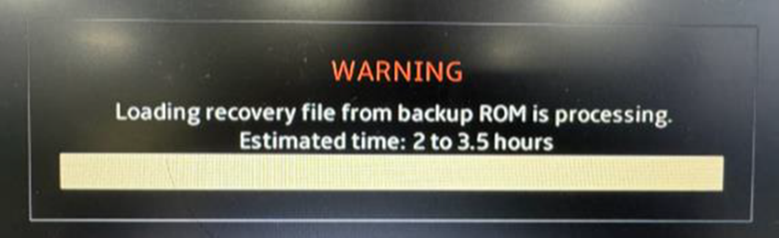
Miután megjelenik a BIOS ROM helyreállítási ablaka, kérjük, tekintse meg a rendszer becsült helyreállítási feldolgozási idejét (körülbelül 2,5-3,5 óra). A rendszer ezután automatikusan folytatja a javítást.
Kérjük, vegye figyelembe: A helyreállítási folyamat alatt ügyeljen arra, hogy készüléke csatlakoztatva legyen a tápforráshoz, és kerülje a készülék erőszakos kikapcsolását az esetleges rendellenes problémák elkerülése érdekében.
A bekapcsológomb megnyomása után fehér szöveg jelenik meg fekete háttéren
Ha a készülék indítása után fekete képernyőt látsz fehér szöveggel, először nézd meg a 2. szcenárió: Nem sikerül bootolni a helytelen BIOS frissítés és hiba miatt részt, hogy egyezik-e a készüléken megjelenő képernyővel. Ha nem egyezik, folytasd a következő lépésekkel.
- Ha a képernyőn 「S.M.A.R.T Status Bad」 jelenik meg, ebben a cikkben megtalálod a probléma megoldását: Hibaüzenet jelenik meg a boot során: 「S.M.A.R.T Status Bad」.
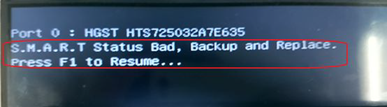
- Ha a hibaüzenet arra kér, hogy nyomd meg az F1-et a beállítások eléréséhez a boot során, az azt jelzi, hogy a BIOS hardverkonfigurációs problémát észlelt indításkor. A képernyőn megjelenő üzenet mutatja, melyik hardverbeállítás rendellenes, és követheted az utasításokat a javításhoz.
Továbbá megpróbálhatod megnyomni az F1-et a BIOS beállító képernyő eléréséhez, majd visszaállítani a BIOS beállításokat az alapértelmezett állapotra. Ebben a cikkben megtudhatod, hogyan lehet visszaállítani a BIOS beállításokat: BIOS beállítások visszaállítása. (Asztali számítógépekhez lásd: BIOS beállítások visszaállítása)
A bekapcsológomb megnyomása után az eszköz elindul, megjelenik a képernyő, de az asztal betöltése után elsötétül a képernyő
Ha a Windows üdvözlőképernyője látható a rendszerindításkor, de az asztal betöltése után a képernyő elsötétül, akkor ezt valószínűleg a grafikus kártya driver okozza. Javasolt csökkentett módba lépni, ennek módjáról ebben a cikkben olvashat: [Hogyan lehet csökkentett módba lépni, ha nem lehet belépni a rendszerbe].
Miután csökkentett módba lépett, telepítse újra a grafikus kártya drivert. Erről ebben a cikkben talál útmutatót: [Hogyan lehet drivereket keresni és letölteni].
Ha a fenti lépések nem oldják meg a problémát, kérjük, lépjen kapcsolatba a helyi ASUS ügyfélszolgálati központtal technikai támogatásért.